
Apple tiene sus razones para ocultar ciertos archivos a su usuario promedio. Los principales son principalmente para evitar que se modifiquen o eliminen por error.
Pero a veces necesita ver estos archivos o acceder a la carpeta oculta ~/Library para arreglar algo que no funciona en su Mac.
Es posible que también necesite liberar algo de espacio en su Mac y pensar que eliminar algunos de esos archivos ocultos podría ser una buena solución.
En ese caso, tenemos una serie de consejos en nuestros tutoriales Cómo liberar espacio en una Mac y Cómo eliminar otro almacenamiento en una Mac.
¡Le recomendamos que no elimine estos archivos ocultos a menos que realmente sepa lo que está haciendo!
Los archivos que no podrá ver de manera predeterminada generalmente tienen un prefijo con un punto, como el archivo .htaccess, .bash_profile o el directorio .svn. Las carpetas como /usr, /bin y /etc también están ocultas. Finalmente, la carpeta Biblioteca, que contiene archivos de soporte de aplicaciones y algunos datos, también está oculta.
¿Cómo acceder a tus archivos ocultos en macOS?
Una manera rápida y fácil de encontrar archivos secretos en una carpeta es abrir Finder y presionar simultáneamente Cmd + Mayo + . (punto).
Cuando ya no desee ver las carpetas ocultas, presione nuevamente Cmd + Mayo + .
¿Dónde está la carpeta Biblioteca?
Muchos de estos archivos ocultos residen en la carpeta Biblioteca, que a su vez está oculta.
De hecho, para complicar las cosas, hay más de una carpeta de Biblioteca y no todas están ocultas. Aquí se explica cómo encontrar todas las carpetas de la biblioteca, incluida ~/Library.
La confusión es aún mayor ya que Apple ha realizado muchos cambios en el Finder en los últimos años, por lo que algunos tutoriales pueden hacer referencia a elementos que ya no existen.
Por ejemplo, la carpeta Inicio tendrá un icono de Inicio y probablemente el nombre que le haya dado. Lo encontrará en la carpeta Usuarios. Ninguno está visible de forma predeterminada en macOS Big Sur. Del mismo modo, el disco duro de Macintosh suele ser el nombre que le dio a su Mac y tampoco está visible de forma predeterminada. ¡No te preocupes, te explicamos cómo hacerlos visibles!
¿Cómo encuentro ~/Biblioteca?
La primera carpeta de la biblioteca que ubicaremos es la que está oculta en su carpeta de Inicio. A veces se llama ~/Librería.
La carpeta Inicio es una de las carpetas que es menos fácil de ubicar de lo que solía ser, la verás con su ícono que parece una casa.
Hay varias formas de acceder a él:
1ra tecnica
- Abre Finder y toca Cmd + cambio + H.
- También puedes hacer clic en Aller en el menú y elige Inicio.
También puede agregar esta carpeta Inicio/Usuario a la barra lateral del Finder abriendo el Preferencias tu buscador → Barra lateral, luego marque la casilla junto a su nombre en la sección Favoritos.
Una vez que llegue a la carpeta Inicio, puede presionar Cmd + Shift + . para mostrar los archivos ocultos, incluida la Biblioteca.
2da tecnica
- Abrir el Finder.
- Cliquez sur Aller en la barra de menú.
- Elegir Ir a la carpeta en la parte inferior del menú desplegable (o presione Shift + Cmd + G).
- tipo ~ / Biblioteca en el cuadro de texto y haga clic en Aller.
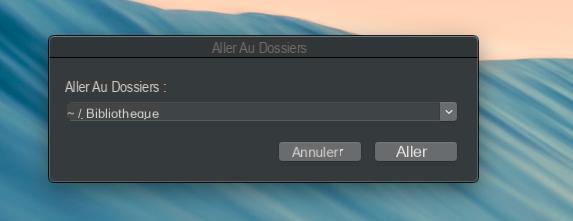
3da tecnica
- Buscador abierto.
- Mantenga presionada la tecla Alt (Opción) y elija Aller en la barra de menú desplegable en la parte superior de la pantalla.
- La carpeta ~/Librería está debajo de la carpeta Inicio. Haga clic en él para ir directamente a esta carpeta.
¿Cómo encontrar la carpeta Biblioteca en el disco duro de Macintosh?
La segunda carpeta de la biblioteca no está oculta como tal, pero sigue siendo difícil de localizar debido a los cambios de Apple en el Finder a lo largo de los años.
Esta carpeta Biblioteca se encuentra en lo que a menudo se llama la carpeta HD de Macintosh, pero la suya probablemente tenga el nombre que le dio a su Mac.
Si no ve una carpeta Macintosh HD (o el nombre que le dio a su unidad principal) en la columna izquierda cuando abre Finder, esto es lo que debe hacer:
- Buscador abierto.
- Haga clic en Finder → Preferencias.
- Haga clic en la pestaña Barra lateral.
- Encontrará su Mac en la lista de ubicaciones. Marque la casilla junto a él.
- Ahora verá su unidad en la sección Ubicaciones del Finder (o en la sección Dispositivos en macOS anteriores). Esta carpeta incluye aplicaciones, biblioteca, sistema y usuarios, pero también muchas carpetas y archivos ocultos.
- Prensa Cmd + Mayo + . para revelarlos.
¿Cómo encuentro la biblioteca del sistema?
La tercera carpeta Biblioteca se encuentra en Sistema (una de las carpetas en la carpeta Macintosh HD de la que acabamos de hablar). Contiene todos los archivos que su macOS necesita para ejecutarse.
Encuentre la diferencia comparando estas tres carpetas de la Biblioteca:
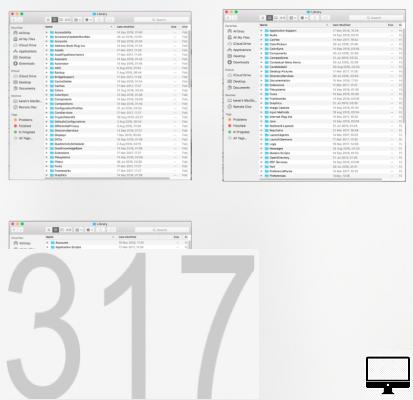
¿Cómo mantengo ~/Library visible?
Si usa el método Ir para ubicar la carpeta ~/Librería, esa carpeta permanecerá visible hasta que cierre la ventana del Finder. La próxima vez que mires, se habrá ido otra vez.
Si desea que las carpetas permanezcan visibles, debe presionar Cmd + cambio + . para revelar carpetas ocultas. Cuando ya no quieras verlos, presiona Comando + Shift + nuevamente.
La otra forma de mantener visible la carpeta oculta ~/Librería es arrastrar el icono de la Biblioteca oculta desde la ventana del Finder a la barra lateral del Finder. Esto lo hará accesible incluso después de cerrar el Finder.
Mostrar carpetas ocultas usando Terminal
Finalmente, puede pasar por la Terminal de esta manera:
- abierto terminal.
- Ejecute el siguiente script:
$ por defecto escribe com.apple.Finder AppleShowAllFiles true
Buscador de $ killall - Para volver atrás, simplemente cambie el verdadero a false.
Si el motivo por el que quería localizar estos archivos ocultos era intentar eliminar algunos de los monitores espaciales de su sistema, le recomendamos que utilice una aplicación como CleanMyMac X.
Artículos recomendados:
- El mejor software de limpieza de Mac
- ¿Cómo eliminar Otro almacenamiento en Mac?
- ¿Cómo liberar RAM en macOS?
- ¿Cómo acelerar tu macOS?


























